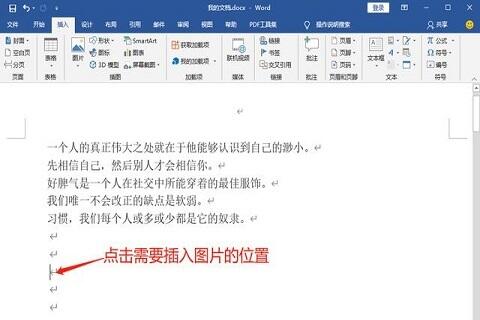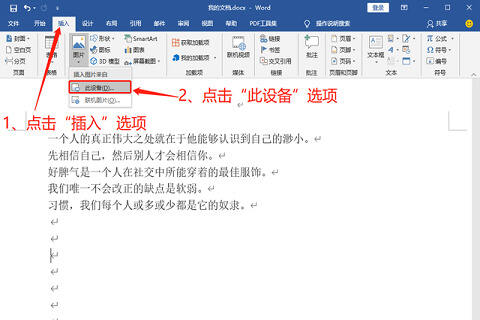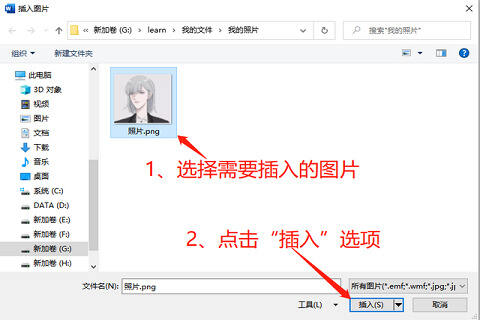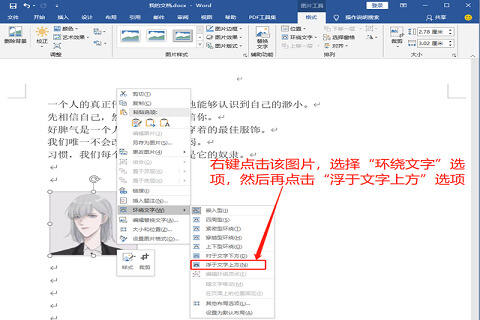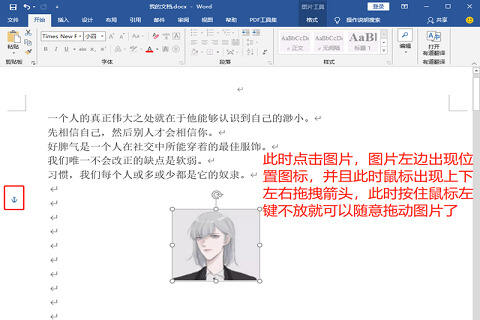Word文档图片怎么自由移动?
办公教程导读
收集整理了【Word文档图片怎么自由移动?】办公软件教程,小编现在分享给大家,供广大互联网技能从业者学习和参考。文章包含235字,纯文字阅读大概需要1分钟。
办公教程内容图文
2、然后,点击菜单栏中的“插入”选项,在点击“图片”选项栏下的“此设备”选项;
3、接着进入“插入图片”界面,选择需要插入的图片,在点击“插入”按钮;
4、此时所选的图片就插入到文档预先设置好的地方,然后右键点击该图片,选择“环绕文字”选项,在点击“浮于文字上方”选项;
5、最后点击图片,图片左边出现位置图标,并且此时鼠标出现上下左右拖拽箭头,此时安装鼠标左键不放就可以随意拖动图片了。
办公教程总结
以上是为您收集整理的【Word文档图片怎么自由移动?】办公软件教程的全部内容,希望文章能够帮你了解办公软件教程Word文档图片怎么自由移动?。
如果觉得办公软件教程内容还不错,欢迎将网站推荐给好友。